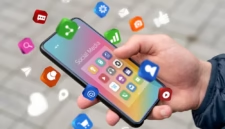Swarawarta.co.id – Hasil panen padi para petani di Desa Klepu, Sooko, Ponorogo, berada di ambang kekecewaan. Para petani di sana menghadapi ancaman gagal panen.
Pasalnya, tanaman padi yang baru berumur kurang dari dua bulan tidak tumbuh sesuai dengan harapan mereka.
Padi-padi tersebut mulai menguning. Hal ini terjadi karena selama sebulan terakhir, tanaman tidak mendapatkan pasokan air yang memadai.
ADVERTISEMENT
 .
.SCROLL TO RESUME CONTENT
Musim kemarau tahun ini telah menyebabkan sumur-sumur di desa mengering, mengakibatkan lahan pertanian mengalami kekeringan parah.
Joko Susilo, salah satu petani di desa tersebut, hanya bisa menyaksikan tanamannya layu tanpa bisa berbuat banyak.
Ketiadaan hujan menjadi penyebab utama dari masalah ini. Air dari sumur yang selama ini menjadi andalan untuk irigasi sawah, sudah tidak mencukupi.
“Kalau harus ambil air dari sungai juga jauh, sumur sudah surut,’’ terang Joko.
Kondisi yang berlangsung hampir sebulan ini membuat debit air di sumur dan sungai menurun drastis.
Joko dan para petani lainnya hanya bisa menerima nasib, melihat tanaman padi mereka layu sebelum sempat berkembang, dan akhirnya mengalami gagal panen setiap tahun.
“Biasanya sudah bisa dipanen walaupun masih muda, tapi kali ini baru mau ngeping, tapi sudah kering jadi padi kosong tidak ada isinya,’’ jelasnya.